Comment contourner tout captcha avec les tâches AntiGate
Une nouvelle version vidéo du tutoriel Tâches AntiGate est disponible ici.
Après des années de recherche et développement, nous introduisons une solution universelle pour aider vos robots à passer les portails captcha construites par les humains. Nous l'appelons "AntiGate", et ce sont les modèles de scénario que notre main-d'œuvre humaine utilise pour exécuter des tâches exactes.
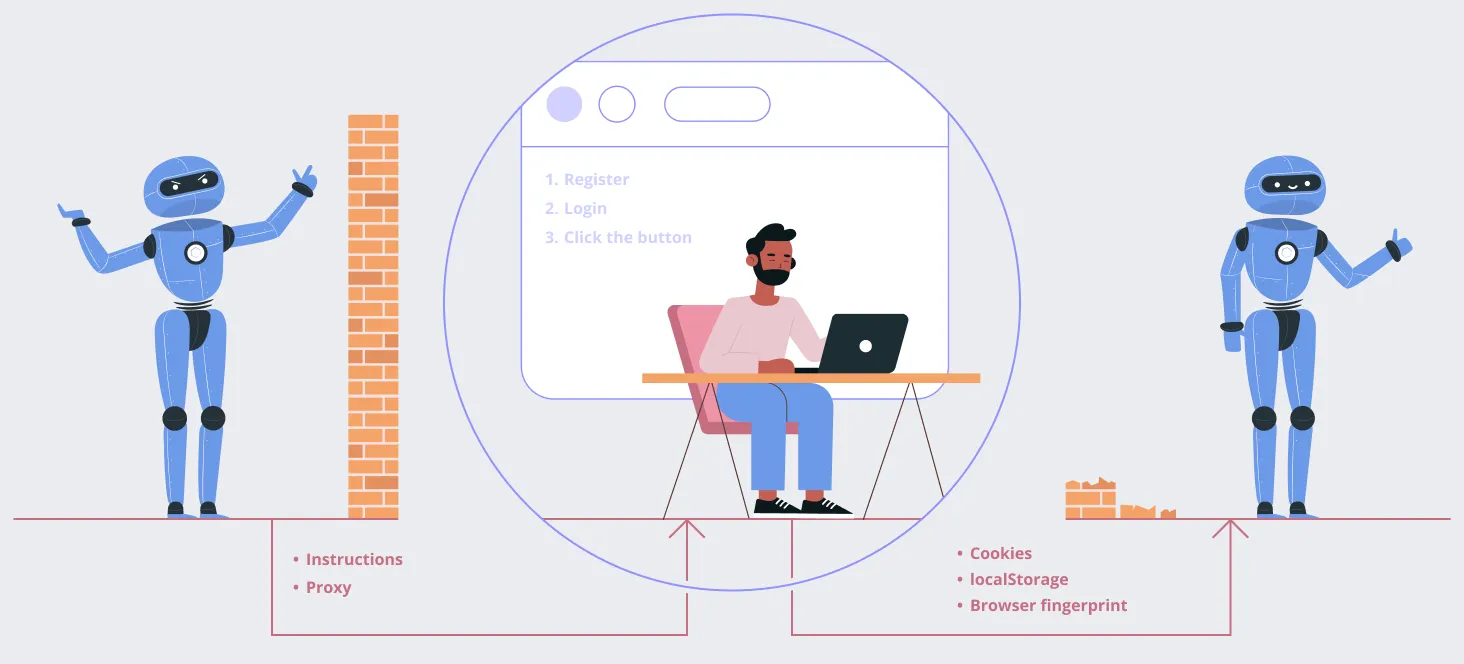
- Tout d'abord, choisissez un modèle. Vous pouvez utiliser un modèle existant ou créer le vôtre. Un modèle est un ensemble d'instructions étape par étape que les travailleurs exécutent.
- Deuxièmement, fournissez toutes les données supplémentaires dont le modèle a besoin, comme la valeur d'une entrée à remplir, le sélecteur CSS d'une entrée ou l'adresse Web vers laquelle nous devons naviguer. Nous parlerons un peu plus des modèles dans un instant.
- Troisièmement, et facultatif - les proxys. Vous en avez besoin si un site Web associe chaque cookie de session à une adresse IP exacte.
Quels sont les modèles AntiGate?
Un modèle AntiGate définit un scénario exact que nos travailleurs doivent traverser. Les modèles se composent d'étapes, qui sont toutes exécutées de manière séquentielle. Lorsqu'une étape est terminée, le travailleur passe à la suivante. Lorsque toutes les étapes sont terminées, la tâche est terminée et un snapshot de la session de travail est pris et renvoyé à votre application.
- Remplir automatiquement ou manuellement un champ de saisie de texte.
- Attendre qu'un exemple de texte apparaisse (ou disparaisse) sur la page.
- Attendre qu'un élément DOM défini par CSS apparaisse (ou disparaisse de) la page.
- Attendre qu'un mot-clé apparaisse (ou disparaisse) dans l'adresse URL du navigateur actuel du travailleur.
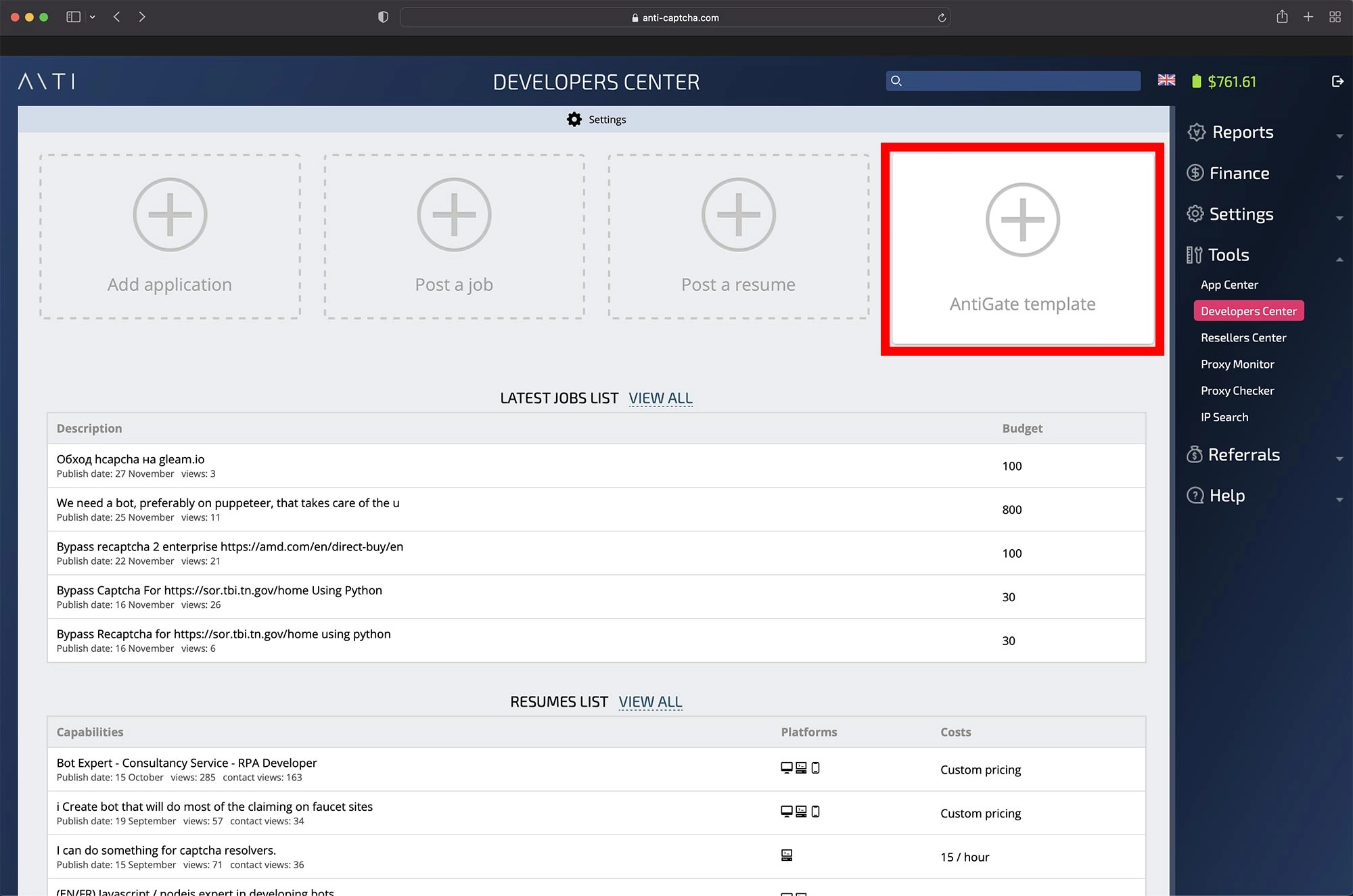
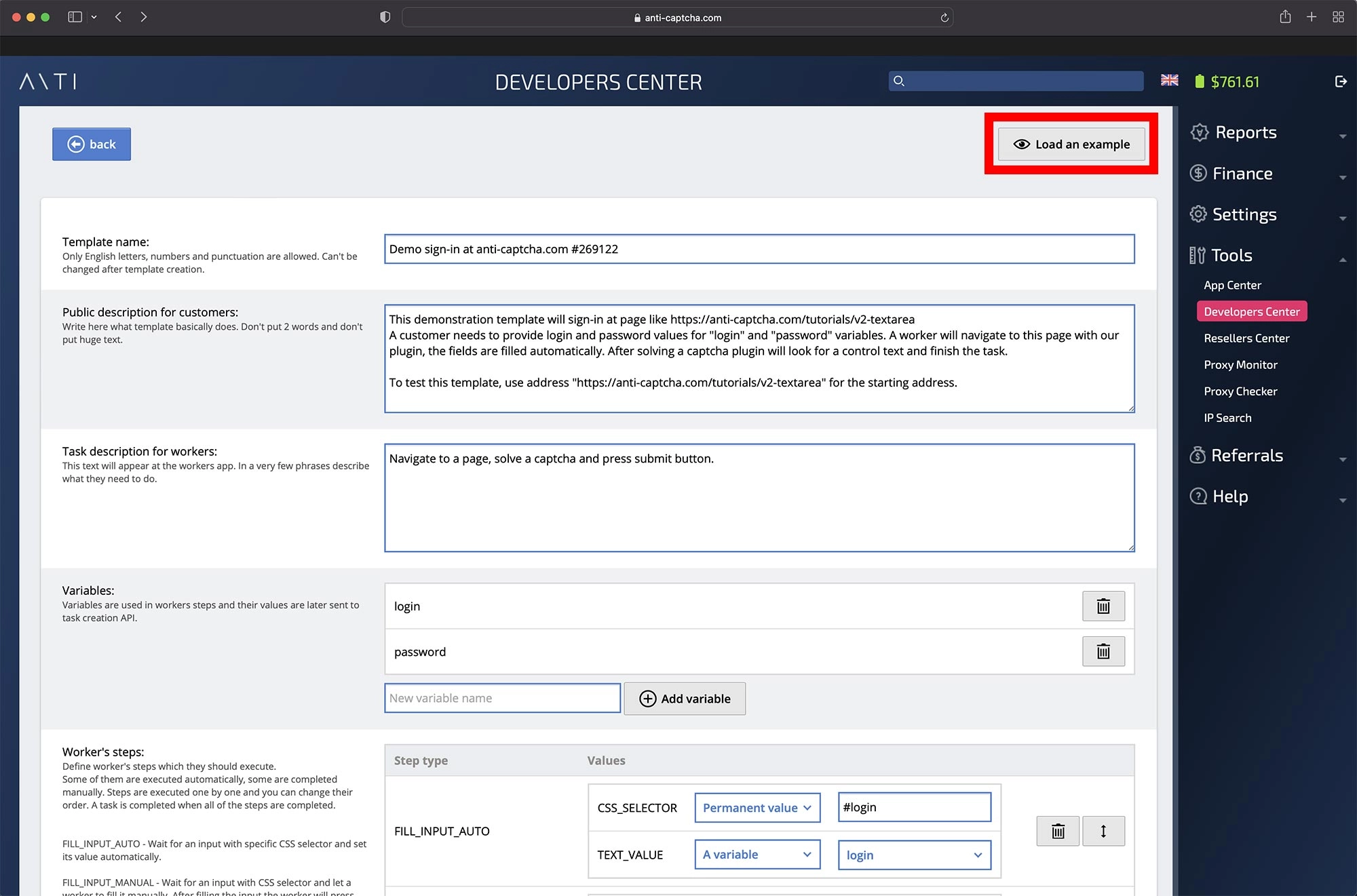
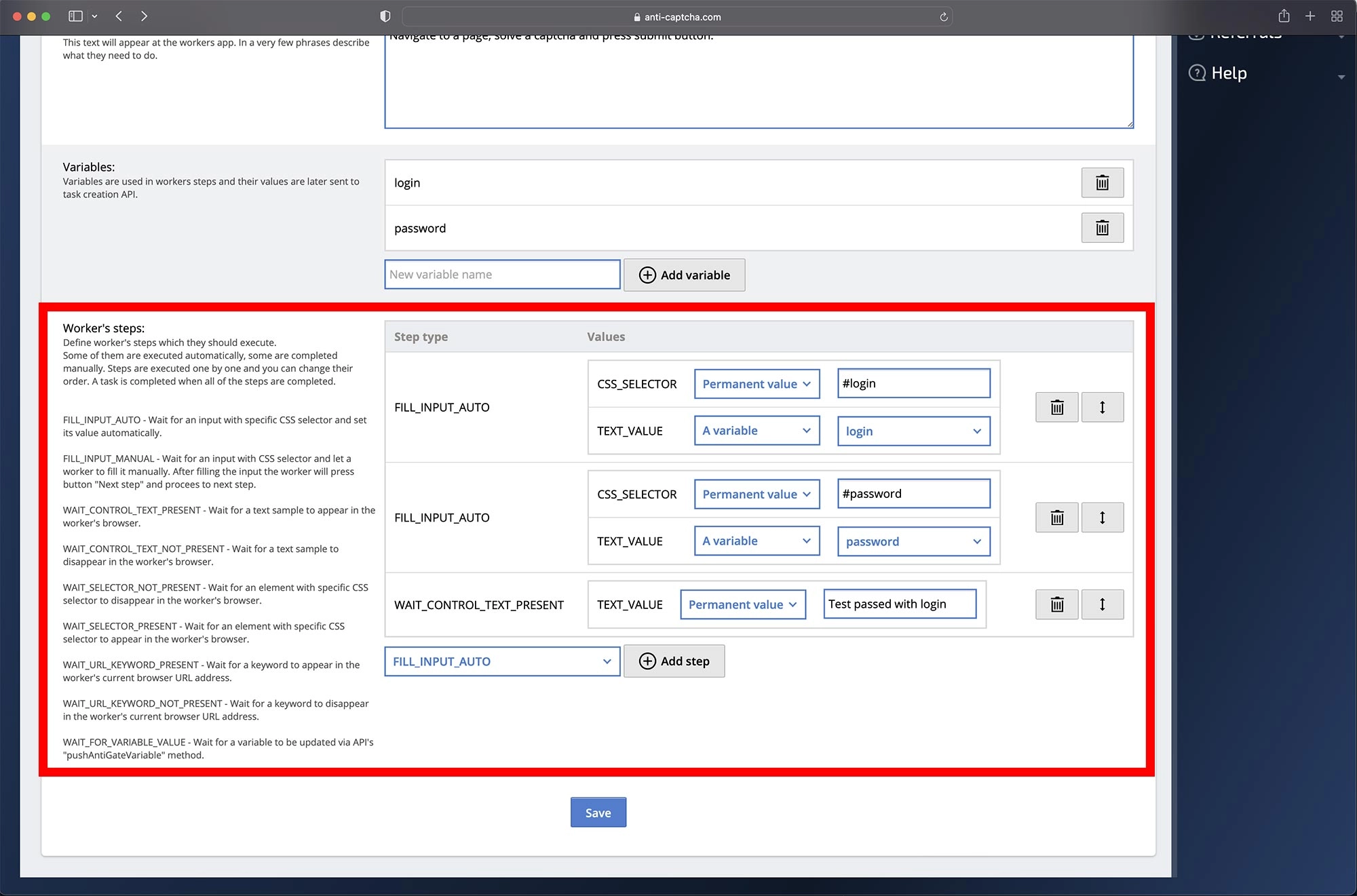
- Nom du modèle. Une fois enregistré, il ne peut plus être modifié. Lorsque vous le publiez, votre modèle devient disponible dans l'API sous ce nom.
- Description pour les clients. Les modèles publics sont disponibles dans notre catalogue de modèles.
- Description pour les travailleurs. Voici le texte que nos travailleurs voient en haut de la page.
 Exemple d'interface des travailleurs
Exemple d'interface des travailleurs - Variables. Il s'agit d'une liste de noms de variables que vous pouvez ajouter pour les utiliser dans les étapes à la place des valeurs permanentes. Dans cet exemple, nous avons 2 variables "login" and "password". Ces 2 sont utilisés dans les étapes 1 et 2 pour remplir le formulaire d'inscription à la démonstration. De cette façon, vous pouvez fournir ces valeurs via l'API au lieu de coder en dur un identifiant et un mot de passe permanents dans le modèle.
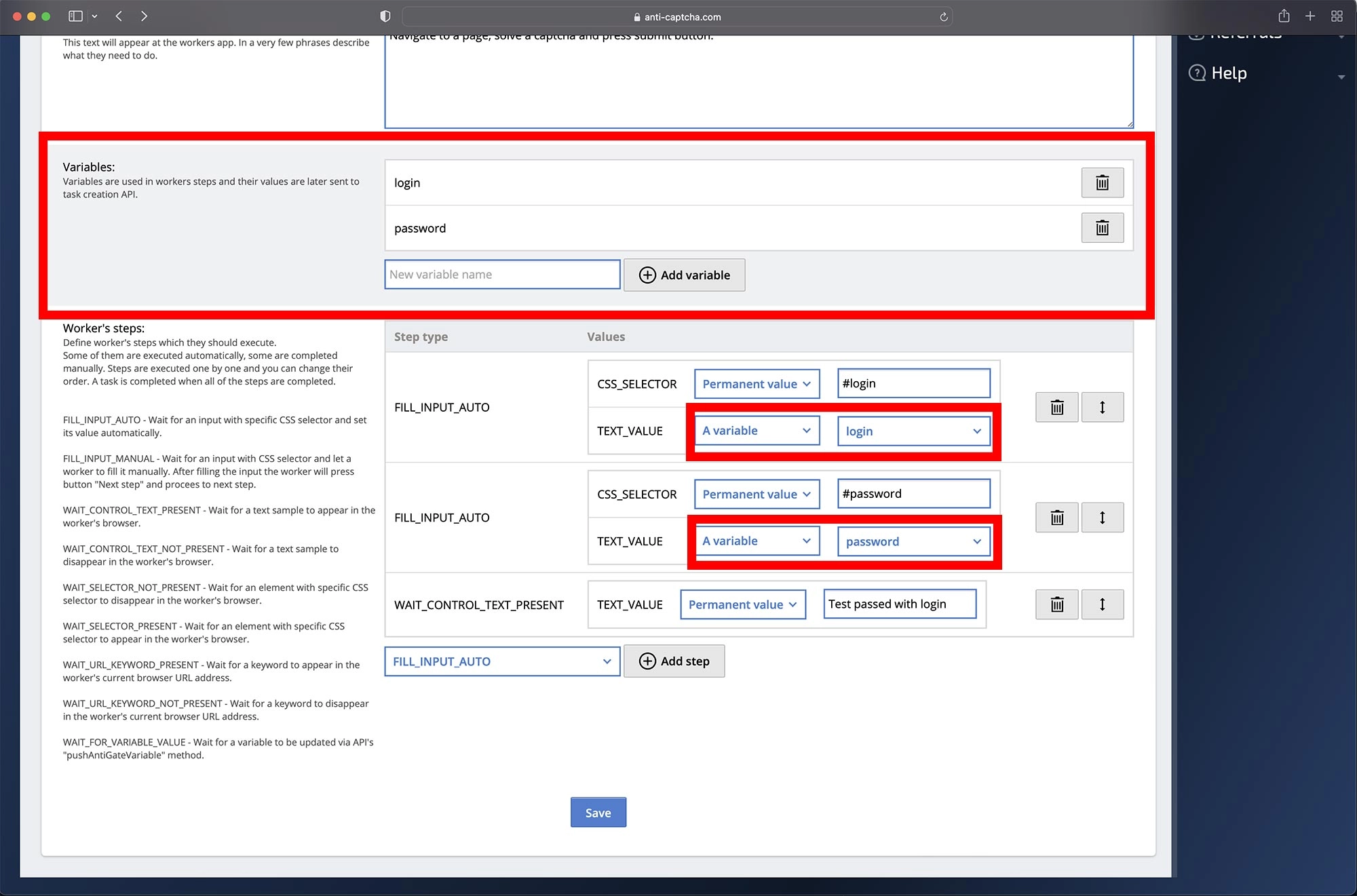 Variables utilisées aux étapes 1 et 2
Variables utilisées aux étapes 1 et 2 - . Vous pouvez ici modifier l'ordre des étapes du scénario. Dans notre exemple, nous procédons comme suit:
1. Remplissez automatiquement le champ de texte avec le sélecteur CSS "#login". La valeur du champ de texte est définie par la variable "login".
2. Remplissez automatiquement le champ de texte avec le sélecteur CSS "#password". La valeur du champ de texte est définie par la variable "password".
3. Attendez qu'un texte de contrôle apparaisse sur la page. Il est fixé en permanence à la valeur "Test passed with login".
Vous pouvez maintenant enregistrer le modèle et il apparaîtra dans votre centre de développement. Notez qu'il a le statut "Sandbox", ce qui signifie qu'il n'est disponible que pour vous et non disponible dans l'API. À partir de là, vous pouvez essayer de tester votre modèle nouvellement créé comme si vous étiez votre propre travailleur.
Modèles de test
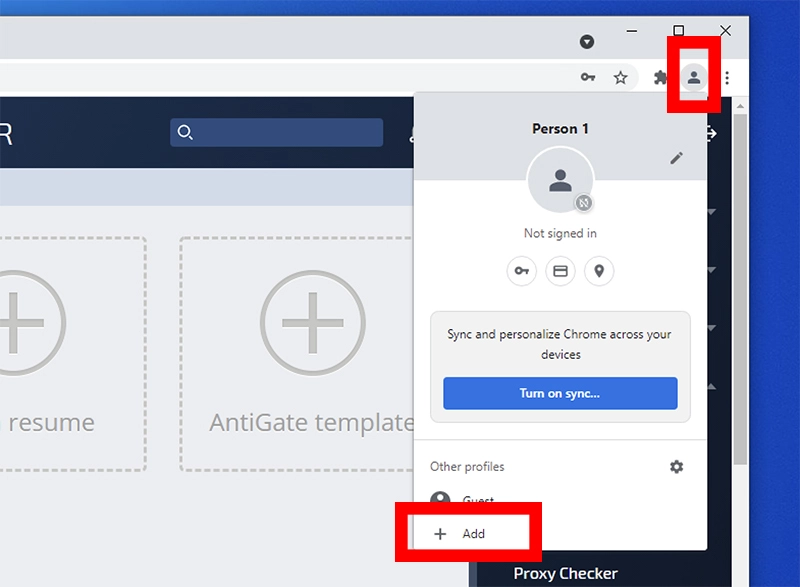
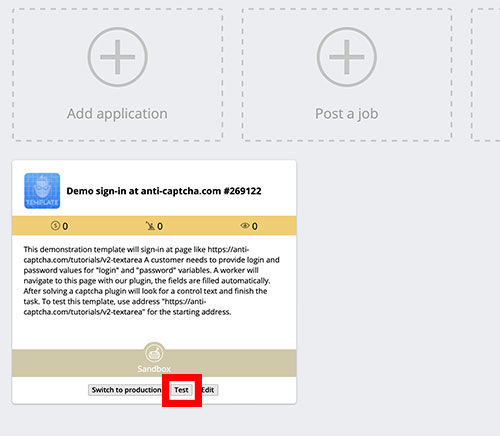

Près de la barre d'adresse, il y a une barre bleue que le plugin ajoute en haut de la page cible. C'est ainsi que les travailleurs connaissent leurs affectations et contrôlent l'exécution de la tâche.
Aussi, notez que les champs de connexion et de mot de passe sont masqués lorsque vous les remplissez avec des variables. Ceci est intentionnel. Bien que les travailleurs aient un accès complet aux données de la tâche via la console des développeurs, 99.99% d'entre eux ne prennent pas la peine d'examiner ce qui se passe dans les coulisses.
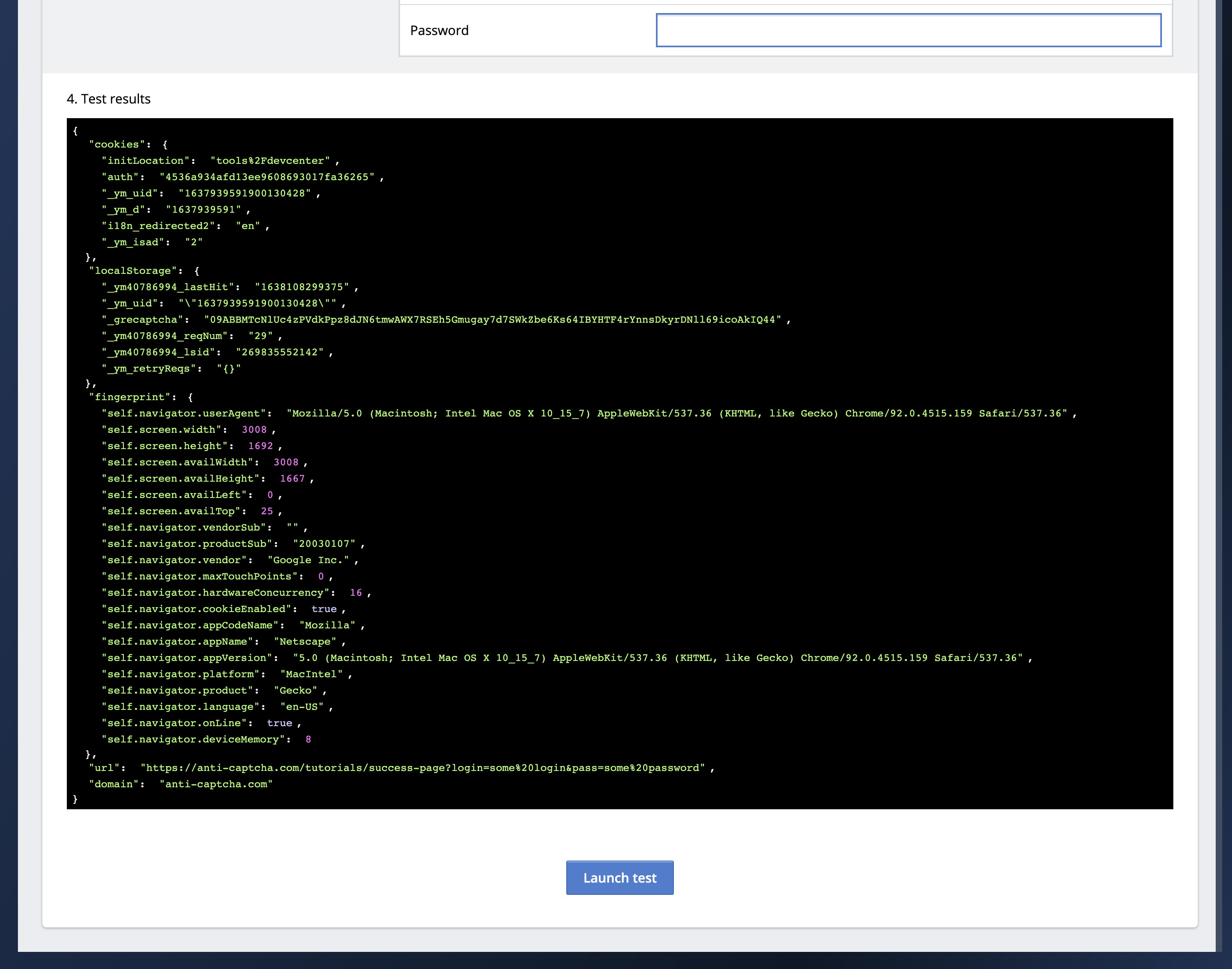
Les mêmes données de snapshot peuvent être reçues de l'API. Mais pour rendre votre modèle disponible dans l'API, nous devons d'abord le publier.
Modèles de publication
- Les modèles privés sont disponibles uniquement avec votre clé API. Les autres clients ne peuvent pas les utiliser. Coût de la révision et de la publication: $1.
- Les modèles publics sont disponibles pour tout le monde. Vous gagnerez %5 sur les dépenses de chaque client avec ce modèle. Vous devrez laisser quelques contacts pour que nos clients vous demandent de l'aide si quelque chose ne va pas avec votre modèle. Coût de la révision et de la publication: $1.
- Aucune activité illégale de quelque nature que ce soit.
- Les modèles ne doivent pas dupliquer ceux existants.
- Ne soumettez pas de modèles factices ou de test.
- Fournissez un exemple d'adresse Web et des valeurs de variable à examiner. Nous lancerons un test, et toutes les étapes devraient se terminer avec succès.
Requêtes API
Une demande de création de tâche à l'API pour le modèle AntiGate ci-dessus semblerait aussi simple que ça:
curl -i -H "Accept: application/json" \
-H "Content-Type: application/json" \
-X POST -d '{
"clientKey":"YOUR_API_KEY",
"task":
{
"type":"AntiGateTask",
"websiteURL":"https://anti-captcha.com/demo/?page=recaptcha_v2_textarea",
"templateName":"Demo sign-in at anti-captcha.com #123456",
"variables": {
"login":"some value",
"password":"some value"
}
}
}' https://api.anti-captcha.com/createTaskC'est-à-dire, vous passez les paramètres "templateName" et "variables" pour remplir le modèle.
Utilisation des résultats de la tâche
Création de vos propres modèles
Suivez simplement les étapes ci-dessus sans charger l'exemple de modèle. Remplissez bien tous les détails et ajoutez soigneusement les étapes. Notez que toutes les étapes sont exécutées séquentiellement. Le plugin ne permettra pas l'exécution de l'étape suivante tant que l'étape en cours n'est pas terminée. A tout moment, vous pouvez enregistrer votre modèle et le tester avec le plugin du navigateur du travailleur.
Tarification
En ce moment, nous définisson le prix à $2 par 1000 tâches. De plus, chaque seconde d'exécution de la tâche coûte 1/60 du prix de la tâche. Par exemple, la tâche coûte $0.002, et le travailleur a passé 20 secondes pour la résoudre.
Le prix total sera de $0.00266 = 0.002 + (0.002 / 60 * 20) .
